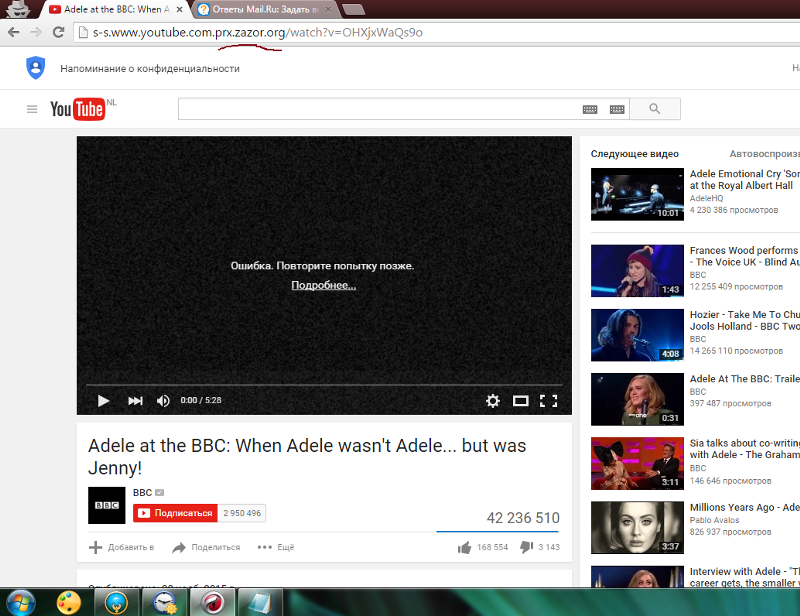Как выложить видео в ютуб с телефона – Очень просто
Не удивительно, что аудитория мобильных пользователей YouTube уже перешагнула за 60%, поэтому разработчики сервиса активно внедряют обновления для портативных гаджетов……….
Все чаще блогеры используют свои телефоны не только для просмотра или съемки роликов, но и → для добавления новых видео в Ютуб ! ……
Не секрет, что эта крупнейшая рекламная платформа, где каждый может создать собственный канал и начать зарабатывать. Например, обычный ролик британской семьи набрал с первых дней несколько миллионов просмотров, а общий доход ролика составил $260 000 и это только на просмотрах.
Таким образом, каждый может залить видео на Ютуб с телефона ← и получить за это солидные деньги !!!
Любой ролик позволяет :
- увеличить охват аудитории
- привлечь новых зрителей и познакомить их с брендом
- а также улучшить продажи.
Не важно, где вы находитесь, ведь можно выполнять всю работу через телефон. Ниже мы рассмотрим пошаговые инструкции по добавлению видео через мобильные устройства ⇓⇓⇓
Ниже мы рассмотрим пошаговые инструкции по добавлению видео через мобильные устройства ⇓⇓⇓
Первый шаг. Скачайте Приложение
Инструкция по установке на Android: ↓↓↓
- заходим в Play Market и вводим в поиске «приложение YouTube»;
- скачиваем последнюю версию для вашего устройства;
- дожидаемся окончания процедуры установки.
Обратите внимание, что на многих телефонах эта программа является стандартной, поэтому вы можете найти ее в меню с приложениями.
Кстати – Советуем Мега Интересную статью 😉 ↓
Второй шаг. Регистрация и вход в аккаунт
Отлично, если у вас уже есть готовый аккаунт на Ютубе, а также канал. Теперь вы просто можете войти через приложение и приступить заливке ролика.
Теперь вы просто можете войти через приложение и приступить заливке ролика.
Но, если это ваше первое знакомство с сервисом , то для размещения здесь контента потребуется аккаунт и канал.
Простая инструкция по регистрации: ↓↓↓
- заходим в приложение и открываем «Настройки», где нужно выбрать «Вход»;
- в меню появятся доступные аккаунты на Google, которые можно использоваться для входа;
- для регистрации нового аккаунт нажимаем «Добавить» и следуем инструкциям помощника.
После этого у вас появится общий для всех сервисов от Google логин. Его вы можете использоваться для входа в приложения.
После этого в меню появятся характеристики вашего профиля, а также в настройках будет функция «Добавить канал». Вы регистрируете новый проект, куда и будете добавлять в последствие ролики.
ВИДЕО ТРЕНДЫ
КАЛЬКУЛЯТОР ЗАРАБОТКА
ЧАТ ЮТУБЕРОВ
ВОПРОС ОТВЕТ
Третий шаг. Выкладываем ролик
Выкладываем ролик
Это заключительный этап, который позволит загрузить нужные видео на канал. Этот способ придется кстати, если нужно срочно добавить ролик или выполнить какие-либо правки на канале.
Обратите внимание !
Для современных смартфонов с полно форматным экраном не составит труда зайти в свой аккаунт через браузер и загрузить ролик через стандартный интерфейс.
В свою очередь, все эти действия можно проделать намного быстрее через приложение.
Как выставить видео через телефон:↓↓↓
- для начала откройте приложение на телефоне;
- нажмите на значок загрузки в верхней части панели инструментов;
- выберите путь к файлу;
- пропишите название, описание, теги и дождитесь загрузки файла;
- теперь можно внести правки через редактор и сохранить.
На отпуске, дома или на работе – не важно, где, вы находитесь, ведь теперь запросто можно добавить видео на Ютуб, если под рукой есть мобильный телефон.
Как правильно выложить видео в Ютуб: Пошаговая инструкция для новичков
YouTube – рекордсмен с точки зрения популярности: видеохостинг каждый месяц посещают миллиарды зрителей. И у каждого собственные интересы – кто-то засыпает под мерный стук колес, а кому-то не терпится просмотреть сводку региональных новостей или обзор футбольных матчей. И, раз уж спрос появляется почти на любой контент, то почему бы не воспользоваться ситуацией? Каждый способен начать карьеру блогера! Необходимо лишь разобраться в азах и найти собственную нишу. И начать стоит с инструкции.
Добавляются же ролики на YouTube всего за пару шагов – достаточно лишь зарегистрироваться или авторизоваться, найти кнопку «Добавить» в правой верхней части веб-страницы на ПК или снизу на iOS и Android, а уже после выбрать или перетащить контент в специальное поле. Пара минут и контент загружен, а видеохостинг предлагает разобраться с настройками и приступить к привлечению просмотров. Казалось бы, все логично и удобно. И все же не каждый этап публикации видеороликов прозрачен, а потому ниже – советы для новичков и тех, кто запутался в действиях!
И все же не каждый этап публикации видеороликов прозрачен, а потому ниже – советы для новичков и тех, кто запутался в действиях!
Содержание
- Загрузка и публикация видеороликов на YouTube. Пошаговая инструкция
- Шаг 1. Регистрация или авторизация на YouTube с помощью сервисов Google
- Шаг 2. Добавление нового YouTube-канала
- Шаг 3. Загрузка нового контента
- Требования к контенту
- Шаг 4. Предварительная и общая настройка загруженных роликов
- Вкладка 1. Основная информация
- Вкладка 2. Дополнения
- Вкладка 3. Проверки
- Вкладка 4. Доступ
- Шаг 5. Редактирование параметров после публикации видеоролика
- FAQ
- Как загрузить видео через телефон и планшет
- Способ 1. Через мобильный браузер
- Способ 2. Через мобильное приложение YouTube
- Вердикт
Загрузка и публикация видеороликов на YouTube. Пошаговая инструкция
Без зарегистрированного аккаунта добавлять новые ролики на YouTube нельзя – видеохостинг сразу предложит подготовить новый канал, а заодно разобраться с оформлением и названием.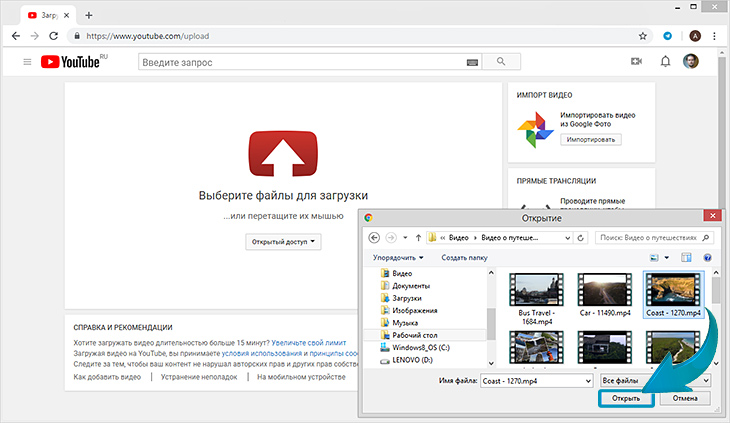 Ограничение вполне объяснимое – без проверки аккаунтов платформа превратилась бы в рассадник спама и недопустимого контента. А, значит, начинать путь к публикации нового контента предстоит с нуля…
Ограничение вполне объяснимое – без проверки аккаунтов платформа превратилась бы в рассадник спама и недопустимого контента. А, значит, начинать путь к публикации нового контента предстоит с нуля…
Шаг 1. Регистрация или авторизация на YouTube с помощью сервисов Google
Информация о том, как зарегистрировать новый аккаунт на YouTube, уже появлялась в блоге: подробные инструкции затрагивали и особенности взаимодействия с сервисами Google, и настройку параметров безопасности, и даже активацию оповещений.
И, если рассматривать ключевые действия тезисно, то хитростей не слишком-то и много. Начинать регистрацию предстоит с поиска кнопки «Войти», расположенной в правой верхней части интерфейса.
После – переход к сервисам Google и подготовка нового аккаунта. Разработчики запросят адрес электронной почты, номер мобильного телефона, а еще – набор стандартных конфиденциальных сведений, вроде ФИО и места жительства.
Последним этапом станет активация нового аккаунта с помощью ссылки, высылаемой на почту. Дополнительные действия не понадобятся – YouTube разрешит подготовить новый канал и приступить к публикации контента.
Дополнительные действия не понадобятся – YouTube разрешит подготовить новый канал и приступить к публикации контента.
Шаг 2. Добавление нового YouTube-канала
Как и в случае с регистрацией, информацию о подготовке YouTube-канала несложно найти в блоге: подробные инструкции включают даже настройку оформления и генерацию облака тегов для повышения позиций в поисковой выдаче.
Просматривать рекомендации некогда? И снова тезисно о главном! Если YouTube не предложил сразу сгенерировать новый канал, то разбираться во всех деталях предстоит вручную. Начать стоит с вызова контекстного меню из правой верхней части интерфейса. В появившемся списке понадобится пункт «Настройки».
YouTube сразу отобразит вкладку «Аккаунт», а вместе с тем предложит «Создать канал». Как действовать дальше подскажет статья в блоге, а заодно и YouTube, старательно направляющий новичков по всем этапам.
Шаг 3. Загрузка нового контента
Быстрый способ загрузить видеоролик на YouTube – сразу после авторизации найти в правой верхней части веб-страницы (слева от аватарки) иконку камеры и из выпадающего списка выбрать пункт «Добавить видео». Видеохостинг сразу откроет в соседней вкладке отдельное меню – Studio, а уже после предложит разобраться в дополнительных деталях.
Видеохостинг сразу откроет в соседней вкладке отдельное меню – Studio, а уже после предложит разобраться в дополнительных деталях.
Загружаются видеоролики на YouTube и через «Творческую студию» напрямую, то есть минуя лишние переходы: знакомая иконка с камерой снова появится в правой верхней части интерфейса, но уже с дополнительной расшифровкой и надписью «Создать». Как и в предыдущем случае на выбор или «Добавить видео» или «Начать трансляцию».
Если выбрать верхний пункт выпадающего меню, то YouTube выведет поверх веб-страницы всплывающее окно с кнопкой «Выбрать файлы» или предложением перетащить подготовленный видеоролик и приступить к загрузке.
Информация о статусе загрузки появится в том же всплывающем окне, но уже после добавления файла. Специальный индикатор в нижней части интерфейса подскажет, насколько процентов загружен контент, как скоро YouTube обработает исходники и когда проверит содержимое видеоролика на соответствие правилам сообщества.
После каждого этапа снизу начнут появляться новые сообщения с дополнительными сведениями и даже кнопкой «Подробнее», способной подсказать, с какими проблемами YouTube столкнулся на этапе публикации.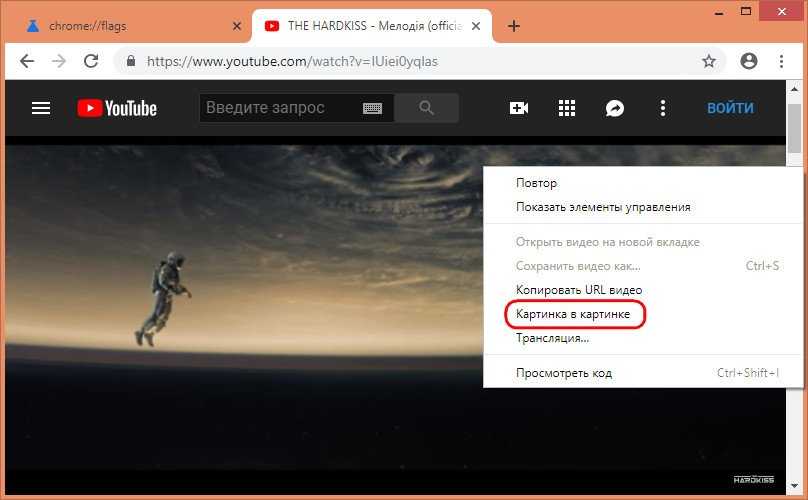
Например, сообщение «Найдена автоматическая заявка системы Content ID» намекает на нарушение авторских прав, способное привести или к проблемам с монетизацией опубликованного контента или даже к блокировке аккаунта, если добавленное видео скопировано у конкурентов.
Кроме правил, оценивающих содержимое видеороликов, на YouTube достаточно требований и к качеству публикуемых материалов.
Требования к контенту
Форматировать видеоролики перед загрузкой разработчики рекомендуют в соответствии с заданными спецификациями:
- Формат файла. YouTube намного быстрее и качественнее обрабатывает контент, предоставляемый в форматах MPEG-2 (с расширением .MPG, кодеками Layer II и Dolby AC-3) и MPEG-4 (видеокодек H.264, аудиокодек – AAC).
- Продолжительность ролика. С появлением YouTube Shorts следить за хронометражем уже необязательно – видеохостинг уже принимает даже 3-секундные видеоролики. Раньше минимальная длительность составляла 33 секунды, исключая статичные кадры.

- Частота кадров. Хотя разработчики рекомендуют добавлять ролики с частотой в 24 или 25 кадров в секунду, проблем с добавлением игрового контента с 60 FPS не возникнет. YouTube разрешит зрителям переключаться между режимами просмотра и просматривать контент в 25, 30 или 60 кадров.
- Соотношение сторон. На этапе форматирования нежелательно вручную добавлять горизонтальные или вертикальные полосы. Всему виной – автоматическая оптимизация контента, уже доступная на YouTube. Видеохостинг без лишней помощи подберет подходящие рамки, сохранив исходное качество.
- Разрешение видео. Чем больше, тем лучше. Контент с разрешением в 640 x 480 пикселей для соотношения сторон 4:3 или 1280 x 720 пикселей для 16:9 по современным меркам выглядит почти архаичным. А потому рекомендуется нацелиться на разрешение 1920 x 1080 пикселей.
- Битрейт. Конкретные показатели не предусмотрены, но для коммерческих видеороликов, стандартный битрейт обязан приближаться к планке в 50 или 80 мегабит в секунду, иначе возможно искажение картинки.

Если контент не соответствует базовым требованиям, совсем необязательно покидать «Творческую студию»: с вероятностью в 99% YouTube все равно разрешит загрузить видеоролик, несмотря на выбранный формат (WMV, AVI, MOV и FLV вполне поддерживаются), битрейт или нестандартное соотношение сторон. Но какой ждать результат не подскажут даже разработчики: возможно, справа и слева появятся черные полосы, а картинка начнет рассыпаться на пиксели из-за неправильно подобранного кодека.
Шаг 4. Предварительная и общая настройка загруженных роликов
Если требования YouTube не нарушены, а контент вполне соответствует спецификациям и особенностям форматирования, то на экране появится обновленное всплывающее окно с четырьмя вкладками: «Информация», «Дополнения», «Проверки», «Доступ».
Между категориями разработчики разрешают переключаться, попутно меняя параметры, добавляя новую информацию и настраивая видеоролик перед публикацией.
Вкладка 1. Основная информация
Ключевые сведения о загруженных видеороликах на YouTube закрепляются на вкладке «Информация». Верхнее текстовое поле обязательно: видеохостинг вынуждает выбрать и вписать подходящее название, способное привлечь новую аудиторию за счет правильно подобранных ключевых слов.
Верхнее текстовое поле обязательно: видеохостинг вынуждает выбрать и вписать подходящее название, способное привлечь новую аудиторию за счет правильно подобранных ключевых слов.
Чуть ниже располагается необязательный пункт «Описание». Логика та же – чем точнее подобраны ключевые слова, тем выше вероятность подняться вверх по поисковой выдаче по тематическим запросам (о том, как называть ролики специалисты из YouTube Creators периодически рассказывают в блоге).
После текстовых полей «Название» и «Описание» настраиваются «Значки». Без подтверждения аккаунта (предстоит добавить номер мобильного телефона, а заодно активировать e-mail) загрузить собственные миниатюры YouTube не разрешит, а потому предложит просмотреть подобранные рекомендации (генерируются на основе фрагментов видеоролика) и выбрать подходящий вариант.
Чуть ниже настраиваются «Плейлисты» (выбираются из доступных или генерируются новые), а заодно выбирается «Аудитория». Последний пункт необычайно важный – YouTube не разрешает переключаться на соседние вкладки до тех пор, пока не выбран возраст потенциальных зрителей.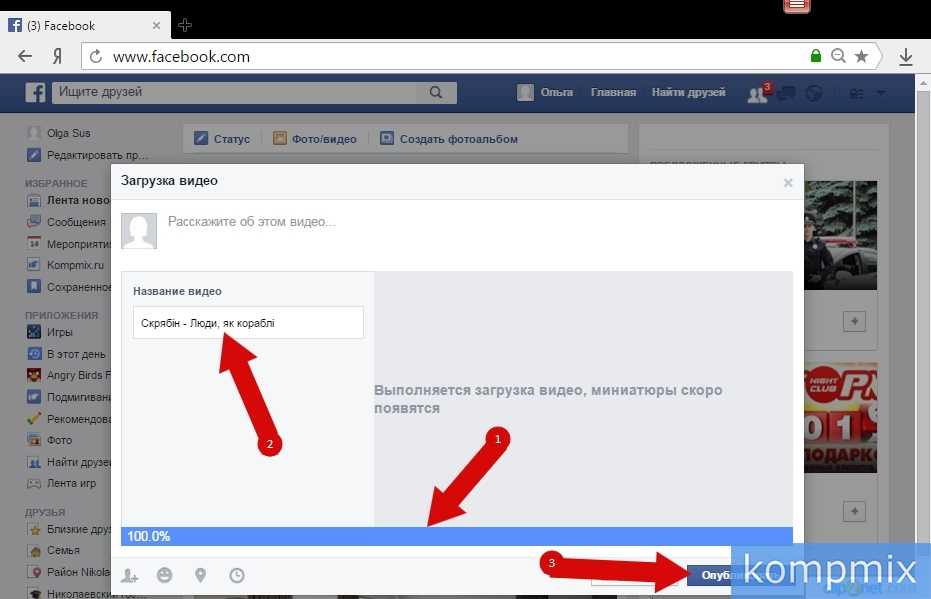 Вариантов два – «Да, видео для детей» или «Нет, видео не для детей». От выбора зависит принцип монетизации контента, а заодно и способ распространения рекомендаций. Точнее разобраться с целевой аудиторией разработчики разрешают в разделе FAQ.
Вариантов два – «Да, видео для детей» или «Нет, видео не для детей». От выбора зависит принцип монетизации контента, а заодно и способ распространения рекомендаций. Точнее разобраться с целевой аудиторией разработчики разрешают в разделе FAQ.
Базовая настройка пройдена, но категория «Информация» содержит и дополнительные сведений, скрывающиеся за кнопкой «Развернуть». Речь и о прямой рекламе с продакт-плейсмент (под роликом появится специальное оповещение для зрителей), и о автоматической системе разделения контента на эпизоды (результаты корректируются и вручную).
Чуть ниже на той же вкладке «Информация» располагаются: текстовое поле «Теги», предназначенное для добавления ключевых слов (метатеги предстоит разделять запятой), пункт «Язык», предусматривающий настройку локализации и автоматическую генерацию субтитров, и вкладка «Дата и место съемки», добавляющая к ролику сведения о географическом местоположении съемочной группы, работавшей над контентом.
Разрешают разработчики выставить и параметры, сосредоточенные вокруг лицензионного соглашения и настроек доступа: никто не мешает запретить встраивание роликов на сторонних площадках или взаимодействие с контентом в рамках роликов Shorts.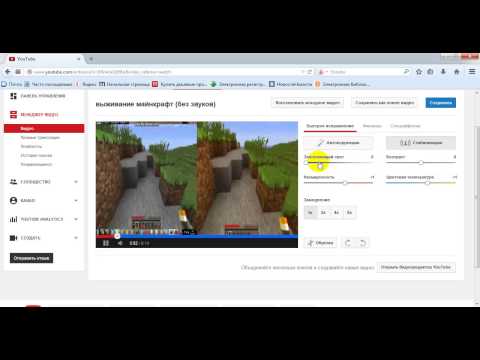
По схожему сценарию блокируются комментарии и оценки (с недавних пор на YouTube доступна экспериментальная функция проверки зрительских сообщений), а заодно скрываются или отображаются отметки «Нравятся».
Вкладка 2. Дополнения
Категория «Дополнения» включает три тематических блока, связанных с добавлением субтитров, заставок и подсказок. Субтитры в 99% случаев генерируются видеохостингом в автоматическом режиме, а уже после дорабатываются вручную. Если блок недоступен для взаимодействия, то, проблема кроется в не выбранном на вкладке «Информация» языке.
Если локализация выбрана, то YouTube разрешит или загрузить внешние субтитры, или воспользоваться автоматической синхронизацией (алгоритмы Google почти безошибочно распознают русский язык) или ввести данные вручную.
Субтитры добавлять необязательно, но желательно – так повышается шанс привлечь новую аудиторию, предпочитающую или вынужденную следить за текстом.
Тематический блок «Конечные заставки» разрешает обратиться в специальному графическому редактору и настроить способ вывода рекомендаций, кнопки «Поделиться» или текстовых надписей.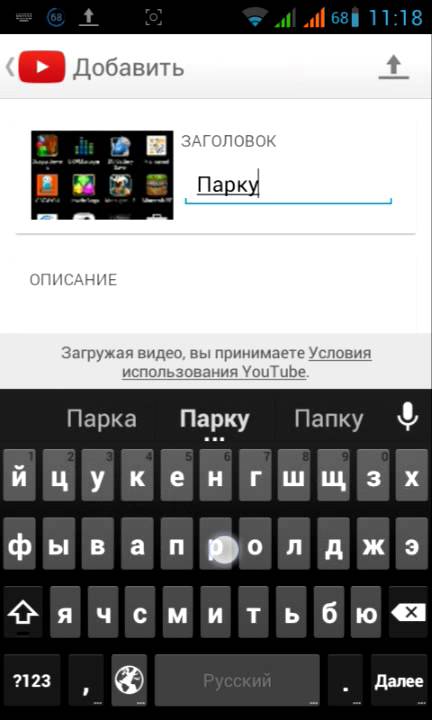 Предпочитаемые параметры YouTube способен перенести с роликов, уже опубликованных на канале.
Предпочитаемые параметры YouTube способен перенести с роликов, уже опубликованных на канале.
Поддерживает YouTube и всплывающие подсказки: сразу в нескольких частях видеоролика (справа, снизу, сверху) во время воспроизведения начнут отображаться короткие сообщения с ссылками, информацией о плейлистах и даже опросами. Вполне любопытный способ взаимодействия с аудиторией.
Вкладка 3. Проверки
Категория «Проверки» содержит развернутую информацию о найденных нарушениях и проблемах показа. Если ролик не соответствует требованиям сообщества или противоречит идеям правообладателей, то YouTube применит санкции.
Какие ограничения последуют – зависит от конкретной ситуации. При добавлении нелицензионной музыки возникнут сложности с монетизацией контента, а полностью скопированные у конкурентов ролики и заново опубликованные на собственном канале приведут к «страйку» или временным блокировкам.
Вкладка 4. Доступ
Категория «Доступ» – последний этап настройки загруженных видеороликов перед публикацией.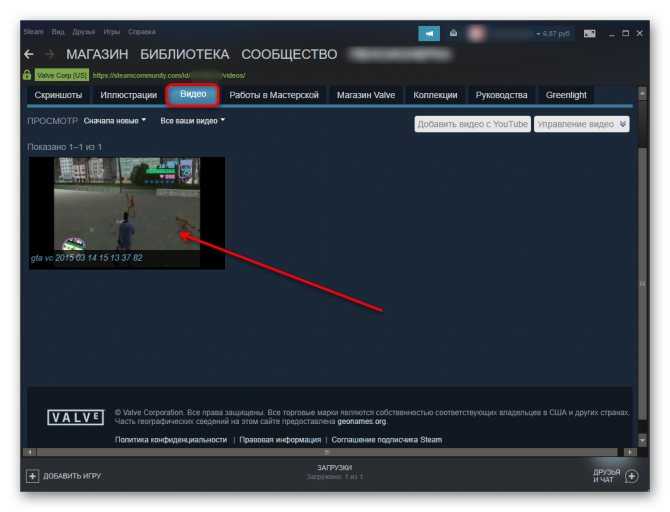 И начать разработчики предлагают с выбора способа отображения в ленте.
И начать разработчики предлагают с выбора способа отображения в ленте.
Вариантов три:
- Ограниченный доступ. Список зрителей, которым станет доступен просмотр YouTube вынуждает назначать вручную, вписывая в специальное текстовое поле адреса электронной почты для рассылки приглашений.
- Доступ по ссылке. Передавать сообщения по почте не придется – достаточно предоставить зрителям ссылку на опубликованный видеоролик.
- Открытый доступ. Контент появится в ленте без каких-либо ограничений и дополнительных правил. При желании YouTube разрешает провести премьеру – ролик появится в ленте со специальным таймером, отсчитывающим время до показа.
Последний способ опубликовать контент – запланировать дату выпуска через календарь. Подобный трюк часто применяется блогерами при планировании публикаций на 1-2 недели.
Выбранные настройки вступают в силу практически сразу. И, если параметры выставлены корректно, то сразу после взаимодействия с кнопкой «Сохранить» видеоролик появится в «Творческой студии» и станет доступен для просмотра.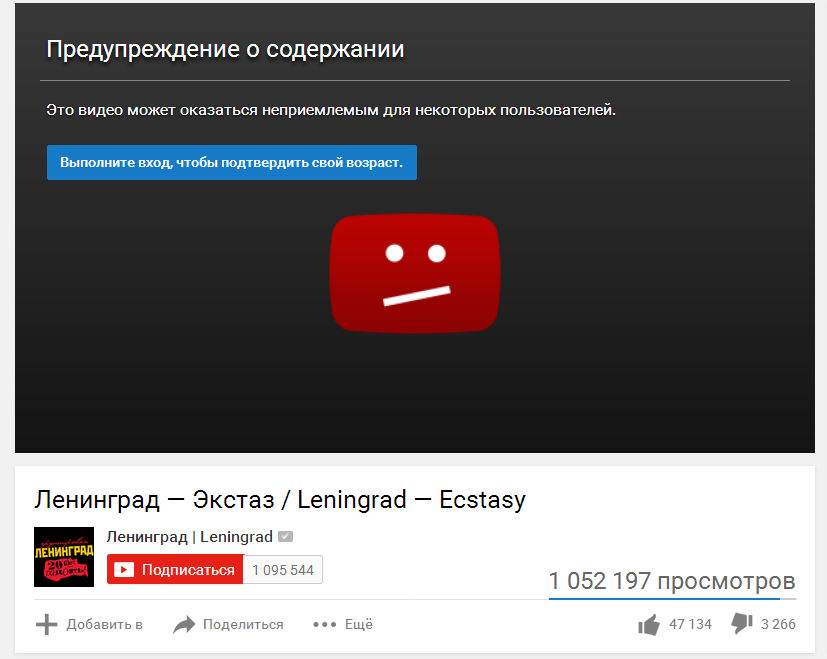
Шаг 5. Редактирование параметров после публикации видеоролика
Сразу разбираться со всеми настройками необязательно – даже после публикации YouTube разрешает вносить правки через «Творческую студию».
Если слева выбрать пункт «Контент», то справа отобразится список уже опубликованных роликов со всеми подробностями – датой, параметрами доступа, ограничениями и требованиями. Взаимодействовать же с видеороликами предстоит через специальные иконки, появляющиеся при наведении курсора на название публикации.
Кнопка «Сведения» ведет к уже знакомому всплывающему окну с настройкой «Аудитории», добавлением информации о «Рекламе» и выбором «Значков». Вместе с тем YouTube еще раз напомнит о санкциях и требованиях правообладателей.
Соседняя вкладка «Аналитика». Видеохостинг расскажет о просмотрах и подписчиках, зрителях и целевой аудитории, источниках трафика. Статистика выводится подробная – с графиками, комментариями и инструкциями для новичков.
Третья иконка – «Комментарии».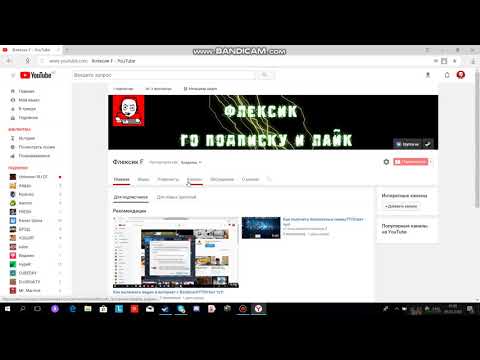 YouTube подробно рассказывает о дискуссиях, развернувшихся под видеороликом, разрешает сортировать реакции, скрывать или помечать лайками.
YouTube подробно рассказывает о дискуссиях, развернувшихся под видеороликом, разрешает сортировать реакции, скрывать или помечать лайками.
Четвертая видимая иконка – «Посмотреть на YouTube». Видеоролик откроется на соседней вкладке на страницах видеохостинга и станет доступен для просмотра. Если же рядом с иконкой нажать на вертикальное троеточие, то на экране появятся дополнительные кнопки, связанные с «Изменением названия и описания», «Копированием ссылок на видео», «Рекламой» (настраивается в отдельном кабинете»). Появится возможность еще «Скачать» контент или же «Удалить».
Последний способ повлиять на видеоролик – перейти к «Сведениям», а уже после – в левой части веб-страницы – выбрать пункт «Редактор». Специальный помощник разрешит добавлять визуальные эффекты, настраивать уже знакомые «Конечные заставки» и «Подсказки», и обрезать лишние фрагменты. Редактор оборудован продвинутой шкалой времени и включает меню для предпросмотра результатов. Внесенные изменения вступают в силу не сразу – видеоролик заново пройдет оптимизацию, а уже после появится или на канале, или в «Творческой студии» с настройкой ограниченного просмотра.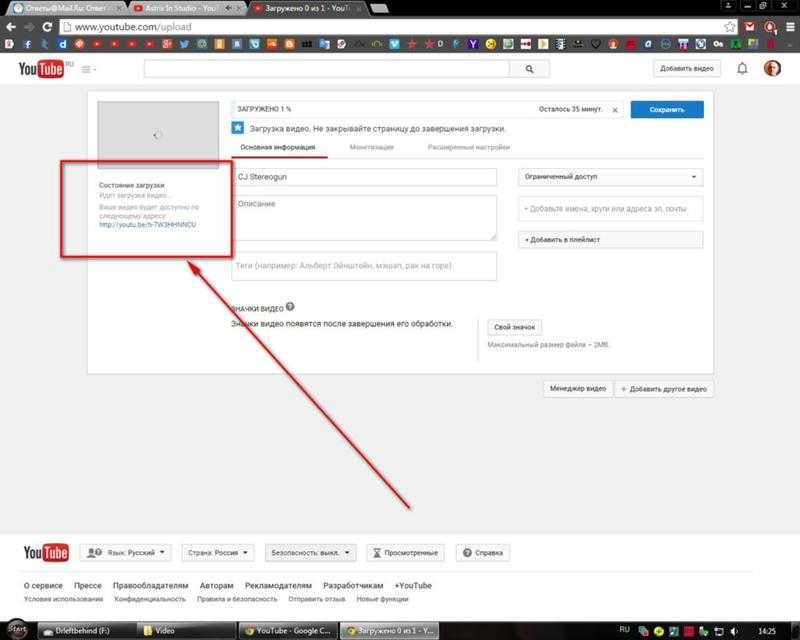
FAQ
Хотя YouTube и подсказывает новичкам, как загружать новый контент и настраивать публикации, не все нюансы очевидны, а шаги прозрачны, а потому дополнительные подробности не помешают:
- Видеоролики не добавляются. Если действовать по инструкции, то проблемы технического характера исключены. Скорее всего, загрузка прекращается из-за низкой скорости интернета (проверить состояние сети разрешает SpeedTest), неправильно подобранным форматом. Нельзя исключать и вероятность возникновения неполадок из-за некорректной работы браузера. Ради эксперимента тот же Google Chrome стоит сменить на Mozilla Firefox или Opera.
- Контент загружается слишком долго. Рекомендации все те же – сменить браузер, проверить скорость интернета. Возможно, с решением проблемы поможет переход на мобильную версию YouTube.
- Почему недоступен выбор качества при просмотре. Видеохостинг не сразу обрабатывает и оптимизирует контент, а с задержкой.
 Сколько времени займет обработка зависит от кодека, битрейта, размера загружаемых файлов и хронометража. Средний показатель – 15 минут, но встречаются и исключения.
Сколько времени займет обработка зависит от кодека, битрейта, размера загружаемых файлов и хронометража. Средний показатель – 15 минут, но встречаются и исключения. - Какие ограничения на загрузку еще бывают. Кроме рекомендаций, связанных с форматированием контента, разработчики напоминают об ограничении на продолжительность видео – не более 12 часов.
Как загрузить видео через телефон и планшет
Мобильная версия YouTube тоже разрешает публиковать видеоролики, настраивать контент и взаимодействовать с аудиторией. Функционал во многом схожий с компьютерами, но взаимодействовать с видеохостингом предстоит по совсем иному сценарию.
Способ 1. Через мобильный браузер
Браузерная версия YouTube на iOS и Android работает с ограничениями – даже с загрузкой нового контента и то возникнут сложности. Видеохостинг не отобразит привычную кнопку «Добавить» в нижней части интерфейса, и даже не подскажет, как обойти функциональные ограничения.
Совсем наоборот – вместо хоть каких-то подсказок появится предложение заглянуть в App Store или Google Play и загрузить последнюю версию официального приложения YouTube.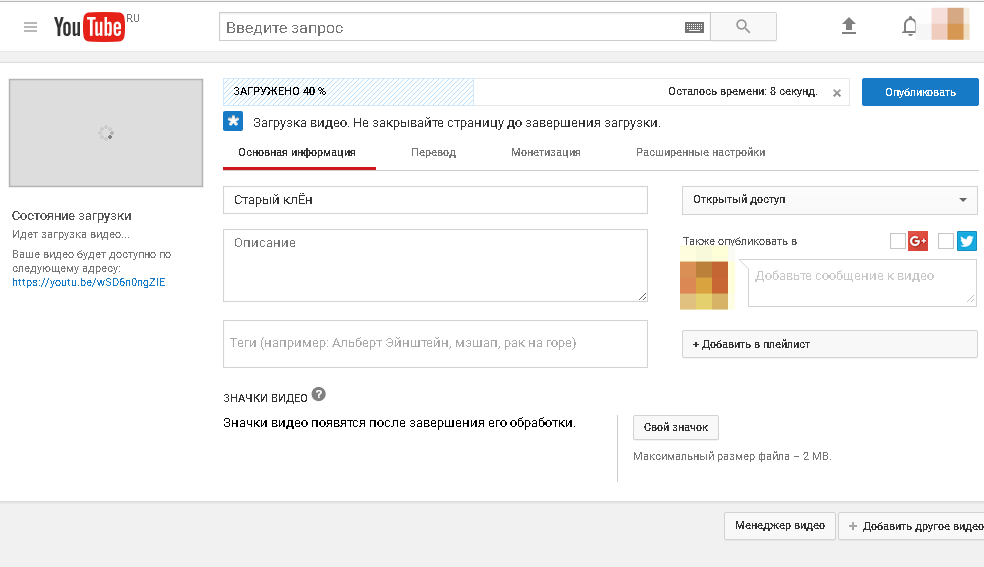 Обойти ограничение реально лишь в некоторых версиях мобильного браузера методом перехода к параметрам личного аккаунта (иконка появится справа сверху) и загрузкой контента с помощью кнопки «Добавить», которая появится рядом с разделом «Библиотека».
Обойти ограничение реально лишь в некоторых версиях мобильного браузера методом перехода к параметрам личного аккаунта (иконка появится справа сверху) и загрузкой контента с помощью кнопки «Добавить», которая появится рядом с разделом «Библиотека».
Способ 2. Через мобильное приложение YouTube
Если с браузерной версией YouTube на iOS и Android возникают проблемы, то мобильное приложение работает почти безупречно. Те же видеоролики загружаются с помощью специального «плюсика», расположенного между кнопками Shorts и «Подписки» на панели быстрого доступа в нижней части интерфейса.
Как и на компьютерах, YouTube предложит или загрузить новое видео, или запустить трансляцию. Вне зависимости от выбора сначала видеохостингу понадобятся соответствующие права доступа – или к камере с микрофоном, или к медиатеке с файлами.
Если права выданы, YouTube разрешит выбрать ролики для загрузки (приложение автоматически рассортирует контент и скроет те материалы, которые не соответствуют правилам).
После загрузки начнется этап редактирования: в нижней части интерфейса появится временная шкала, «Ножницы» и «Эффекты». Вносить правки необязательно – кнопка «Далее» сразу появится справа сверху и разрешит перейти к настройкам, описанным выше – для ПК версии.
Вердикт
Взаимодействовать с YouTube несложно – разработчики подготовили тысячи рекомендаций и всплывающих подсказок, а вместе с тем организовали «Творческую студию», необходимую для загрузки, настройки и публикации контента.
Несмотря на доступную помощь, сходу разобраться в интерфейсе по силам далеко не всем, а потому в блоге и появилась развернутая пошаговая инструкция. Ну, а, если даже после прочтения вопросов не стало меньше, то за дополнительной помощью обращайтесь в комментарии, расположенные чуть ниже.
Как разместить видео на YouTube и как его отредактировать
Создавать и публиковать видео на YouTube еще никогда не было так просто, но это не значит, что это не настоящая работа. Это требует времени, усилий, хорошей идеи и нашей помощи! Если вы хотите опубликовать свои видео, чтобы их увидел весь мир, мы составили список того, что нужно сделать, чтобы загрузить и отредактировать видео на YouTube.
Как загрузить видео на YouTube
После экспорта видеоконтента из инструменты для редактирования видео , пришло время начать процесс загрузки. В этой части материала мы покажем, как загружать видео на свой канал YouTube, шаг за шагом.
1. Создайте учетную запись YouTube
Вы не можете размещать видео на YouTube без учетной записи, поэтому первое, что вам нужно сделать, это зарегистрировать ее. Чтобы начать, перейдите на главную страницу YouTube и нажмите «Зарегистрироваться». Заполните свой адрес электронной почты и пароль, затем прокрутите вниз до раздела с надписью «Создать свой профиль».
Есть несколько вещей, которые вы должны включить в свой профиль перед публикацией видео:
- Изображение профиля: это должно быть ваше изображение или что-то, связанное с вашим каналом (например, если вы собираетесь делать кулинарные видео, возможно, включать фото какой-нибудь вкусной еды).
- Ссылки: добавьте ссылки, относящиеся к любому контенту, который вы планируете опубликовать в рамках этого канала.
 Обычно они используются в качестве тегов, которые помогают зрителям просматривать разные типы видео, которые могут им понравиться больше, чем другие.
Обычно они используются в качестве тегов, которые помогают зрителям просматривать разные типы видео, которые могут им понравиться больше, чем другие.
2. Убедитесь, что ваш видеофайл имеет формат HD
Прежде чем загружать видео на YouTube, убедитесь, что оно в формате HD. HD-видео выглядят лучше и их можно смотреть на больших экранах без потери качества или разрешения.
В настоящее время почти все телефоны способны записывать видео в формате 1080p (full HD), но вам необходимо проверить настройки записи и убедиться, что выбрано самое высокое качество записи. Если ваш телефон действительно не может записывать видео в формате HD, поищите веб-камеру или видеокамеру, которая это сделает.
3. Добавьте видео на YouTube
Следующим шагом процесса загрузки видео на YouTube является выбор видеофайла, который вы хотите добавить на платформу.
Для этого щелкните значок видео в правом верхнем углу окна рядом со значком пользователя, сообщениями, приложениями и уведомлениями. Нажмите кнопку «Загрузить видео». Затем нажмите «Выбрать файлы», чтобы найти видеофайл на вашем компьютере. Кроме того, вы можете перетащить его в окно.
Нажмите кнопку «Загрузить видео». Затем нажмите «Выбрать файлы», чтобы найти видеофайл на вашем компьютере. Кроме того, вы можете перетащить его в окно.
4. Определитесь с названием и описанием видео
Теперь, когда ваше видео готово к показу всему миру, вам нужно сделать так, чтобы оно выглядело хорошо. Ваш первый шаг — выбрать хорошее название для вашего видео. Старайтесь не использовать в заголовке слова или фразы, которые не относятся к делу или не являются полезными. Вы хотите, чтобы название вашего видео было коротким, но все же содержало важную информацию о том, о чем ваш контент. Например, «Как сделать суши-ролл» — хорошее название, потому что оно точно говорит людям, что они узнают из видео. Слово «суши» само по себе было найдено на YouTube миллионы раз — вы обязательно получите несколько просмотров, если люди сразу же найдут то, что ищут!
Приведенное ниже описание должно быть таким же информативным, как и само видео, и оно должно включать как можно больше ключевых слов, чтобы YouTube точно знал, кто захочет посмотреть этот конкретный клип! Вот несколько примеров того, как мы сделали это с нашими собственными видео:
Пример описания видео из одного из наших собственных видео на YouTube5.
 Ссылка на другие платформы социальных сетей
Ссылка на другие платформы социальных сетейВы также можете добавить ссылки, которые люди можете переходить на другие платформы социальных сетей, например на свою страницу в Facebook и ленту в Twitter. Это отличный способ генерировать трафик и расширить свою аудиторию!
Кроме того, вы можете добавить ссылки на свой веб-сайт, блог и другие ресурсы в Интернете (например, на магазин Amazon). Вы также можете включить в описание видео ссылку, которая приведет зрителей к одному из ваших других видео или каналов на YouTube или другой видеоплатформе. Вы даже можете добавить форму подписки на новостную рассылку по электронной почте, чтобы вы могли продолжать развивать эти отношения с новыми подписчиками с течением времени!
6. Добавьте обложку для своего видео на YouTube
Вы можете использовать изображение в качестве эскиза, но также полезно добавить дополнительное изображение, которое появляется в начале вашего видео. Это называется «обложка» или «карточка», и она поможет вашей аудитории понять, что они смотрят, прежде чем они нажмут кнопку «Воспроизвести». Убедитесь, что это изображение хорошего качества: если вы публикуете в Интернете, возможность видеть каждую деталь на изображении имеет решающее значение — это говорит людям, стоит ли им смотреть этот секундный клип, прежде чем они потратят время и энергию на просмотр других. части вашего видео, а также! Если у вас есть какие-либо логотипы или важный текст на этом изображении, убедитесь, что текст читается издалека, чтобы зрители могли сразу прочитать, что он говорит с первого взгляда.
Убедитесь, что это изображение хорошего качества: если вы публикуете в Интернете, возможность видеть каждую деталь на изображении имеет решающее значение — это говорит людям, стоит ли им смотреть этот секундный клип, прежде чем они потратят время и энергию на просмотр других. части вашего видео, а также! Если у вас есть какие-либо логотипы или важный текст на этом изображении, убедитесь, что текст читается издалека, чтобы зрители могли сразу прочитать, что он говорит с первого взгляда.
Хорошая идея для обложки:
- что-то, связанное с содержанием видео (например, сцена действия),
- значок, указывающий тип жанра/стиля, например, черно-белая фотография с текстом. с наложенной сверху надписью «Вот как мы это делаем!»,
Просто убедитесь, что выбранные вами варианты соответствуют рекомендациям YouTube в отношении ограничений на размер файла — максимальное разрешение 1920 x 1080 пикселей.
7. Выберите теги для вашего видео
Теперь, когда вы ввели всю необходимую информацию, следующим шагом будет выбор тегов для вашего видео.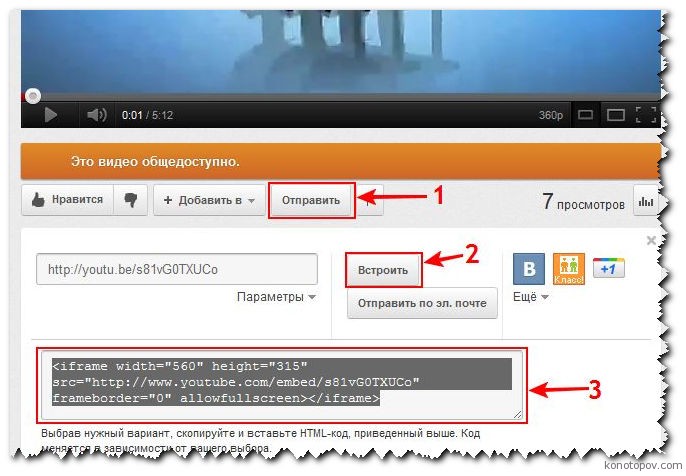 Теги — это ключевые слова, которые помогают людям найти ваше видео при поиске на YouTube.
Теги — это ключевые слова, которые помогают людям найти ваше видео при поиске на YouTube.
- Используйте релевантные теги: выберите подходящие ключевые слова в зависимости от того, о чем видео, чтобы люди могли найти его при поиске. Если вы публикуете видео-рецепт, то, очевидно, «рецепт» должен быть одним из ваших тегов! Однако не переусердствуйте с этим — не используйте каждое слово в рецепте в качестве тега только потому, что других рецептов, подобных вашему, еще нет (это называется наполнение ключевыми словами). Постарайтесь, чтобы он был коротким и приятным, с 3-5 релевантными словами на фразу-тег.
- Не используйте слишком много тегов: использование слишком большого количества тегов, особенно если они не связаны с темой вашего видео, может ввести в заблуждение. YouTube обнаружит вас и накажет за попытку злоупотребления системой.
8. Выберите Настройки конфиденциальности
Вы можете контролировать, кто может и не может просматривать ваше видео, настроив настройки конфиденциальности. В процессе загрузки YouTube предлагает следующие варианты:
В процессе загрузки YouTube предлагает следующие варианты:
- Общедоступный: любой может посмотреть ваше видео, и оно появится в результатах поиска YouTube. Это настройка по умолчанию, и если вы собираетесь использовать YouTube для продвижения своего бизнеса или расширения охвата, вам следует опубликовать свои видео.
- Не включенные в список: видео, не включенные в список, по-прежнему общедоступны, но вы должны предоставить прямую ссылку, чтобы люди могли их просмотреть. Кроме того, эти видео не будут отображаться в результатах поиска YouTube или в вашей видеоленте. Видео, не включенные в список, можно использовать в маркетинговых целях для продвижения эксклюзивных предложений или событий.
- Личное: Только у вас есть права просмотра.
Определившись с предпочтительным вариантом, нажмите «Сохранить».
9. Разместите видео на YouTube
Теперь, когда вы выполнили все эти шаги, вам нужно только нажать «Опубликовать», и ваше видео будет опубликовано!
Можно ли редактировать видео на YouTube после публикации?
Да.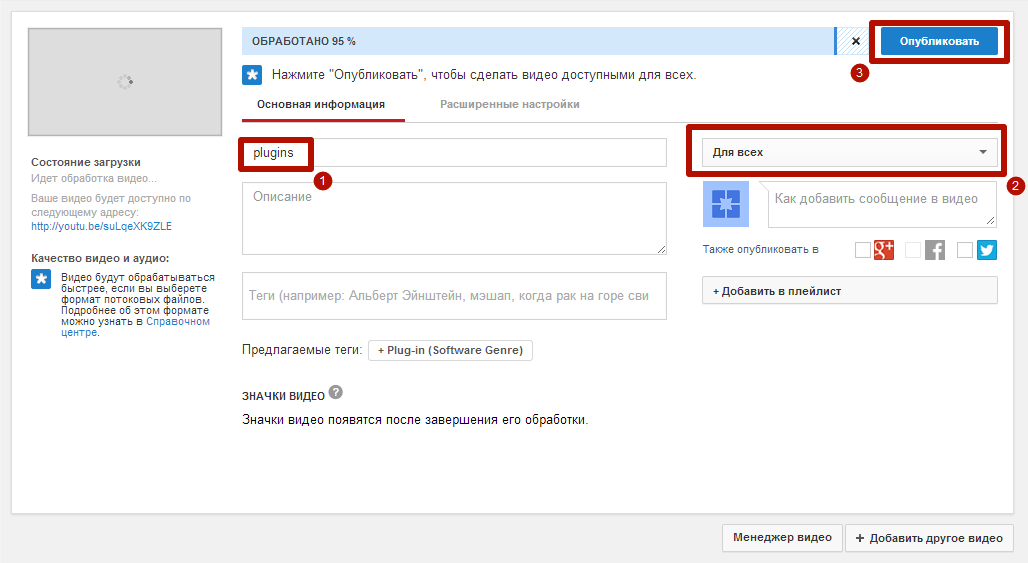 Вы можете внести небольшие изменения в свои ранее загруженные видео с помощью видеоредактора YouTube Studio. Однако ему не хватает функциональности загружаемого программного обеспечения для редактирования видео. Однако вы можете использовать его для редактирования частей загруженного видео прямо на платформе!
Вы можете внести небольшие изменения в свои ранее загруженные видео с помощью видеоредактора YouTube Studio. Однако ему не хватает функциональности загружаемого программного обеспечения для редактирования видео. Однако вы можете использовать его для редактирования частей загруженного видео прямо на платформе!
YouTube не хочет, чтобы создатели вносили серьезные изменения в ранее опубликованные видео, особенно если видео уже было просмотрено. Причина этого в том, что загрузка нового видео вместо старого с сохранением характеристик предыдущего видео может запутать пользователей и алгоритм YouTube. Тем не менее, веб-сайт признает, что иногда артисты совершают честные ошибки, или кто-то, кто появляется в загруженных видео, просит удалить его изображение.
В результате любой создатель YouTube может удалять последовательности из своих видео без сброса показателей видео. Стоит отметить, что Google говорит, что вы не можете сохранить изменения в отредактированном видео, если у вас более 100 000 просмотров и вы не являетесь участником партнерской программы YouTube.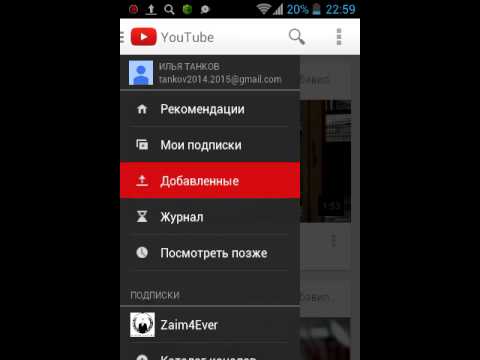
Вот шаги, которые необходимо выполнить для редактирования видеоэлементов, размещенных на YouTube:
1. Войдите в свою учетную запись YouTube
Чтобы начать редактирование уже опубликованных видео YouTube, войдите в YouTube с помощью своей учетной записи Google. .
2. Найдите видео, которое хотите отредактировать
Вы можете получить доступ ко всем своим опубликованным видео после входа в систему. Перейдите в раздел Мой канал > YouTube Studio.
Когда вы нажмете кнопку «Видео», появится список всех ваших опубликованных видео. Теперь все, что вам нужно сделать, это выбрать видео для редактирования.
3. Редактируйте свои видео на YouTube
Когда вы нажмете видео, которое хотите изменить, вы увидите все подробности, такие как название, описание и т. д. Доступ к интерфейсу видеоредактора YouTube можно получить, выбрав «Редактор» в левой части экрана.
Вот некоторые из правок, которые вы можете сделать:
- Удаление разделов в начале, середине или конце видео.

- Добавление к видео эффекта размытия для скрытия объектов.
- Замена или добавление бесплатной музыки из фонотеки YouTube.
- Водяные знаки и логотипы также могут быть добавлены к вашим видео.
4. Сохраните отредактированное видео
Теперь вы можете сохранить измененное видео, если оно вас устраивает. Всякий раз, когда вам захочется снова отредактировать видео, просто войдите в свою учетную запись YouTube и повторите процесс.
Прежде чем загружать видео на YouTube, отредактируйте их с помощью Flixier
Вместо того, чтобы редактировать видео после загрузки, убедитесь, что ваш видеоконтент уже восхитителен перед процессом загрузки! Для этого вы можете использовать наш онлайн-редактор видео .
Flixier значительно улучшает рабочий процесс редактирования видео, обеспечивая быстрый рендеринг на любом устройстве, достаточное облачное хранилище и расширенные функции совместного использования проектов.
Почему бы вам не создать бесплатную учетную запись и не протестировать ее самостоятельно?
Разместите рекламу в своих видео на YouTube в 2022 году, чтобы заработать миллион
Все знают YouTube; если не все, то по крайней мере 2,6 миллиарда интернет-пользователей. Интересно, что пользователи YouTube составляют 42,9% всех пользователей Интернета, и с течением времени их число продолжает расти. Вас может заинтересовать тот факт, что доход YouTube за последние четыре года увеличился на 30%, что составляет 28,8 млрд долларов годового дохода в 2021 году. Цифры не уменьшаются, а количество пользователей продолжает расти. Итак, судя по всему, YouTube будет с нами еще очень долго, помогая людям и компаниям добиваться успеха во многих отношениях.
Итак, говоря о том, как YouTube помогает бизнесу добиться успеха, создатели контента на этой платформе получили возможность зарабатывать на жизнь с помощью платформы YouTube. Теперь они могут размещать рекламу в своих видео, чтобы монетизировать контент. Это стало новой нормой среди тех, у кого огромное количество подписчиков на канале YouTube, которые получают тысячи зрителей на одном из своих материалов. Эта группа создателей видеоконтента часто получает тысячи долларов в месяц от рекламы, которую они размещают в своих видео.
Это стало новой нормой среди тех, у кого огромное количество подписчиков на канале YouTube, которые получают тысячи зрителей на одном из своих материалов. Эта группа создателей видеоконтента часто получает тысячи долларов в месяц от рекламы, которую они размещают в своих видео.
Есть несколько потрясающих шаблонов для видео на YouTube:
Preview
Morning Skincare Youtube Intro
Используйте этот шаблон
Preview
Youtube Intro Exhibition
Используйте этот шаблон Как много заработать на YouTube
Видео
Этот вопрос всегда на устах потенциальных создателей контента YouTube. Правда в том, что нет предела тому, что вы можете заработать как создатель контента на YouTube. Были ситуации, когда владельцы каналов YouTube зарабатывали в среднем от 1000 до 10 000 долларов в месяц. В других случаях люди зарабатывают до сотен и даже миллионов долларов в месяц на рекламе и других сделках со своими видео.
Хотя был скептицизм по поводу суммы, которую ютубер зарабатывает за клик.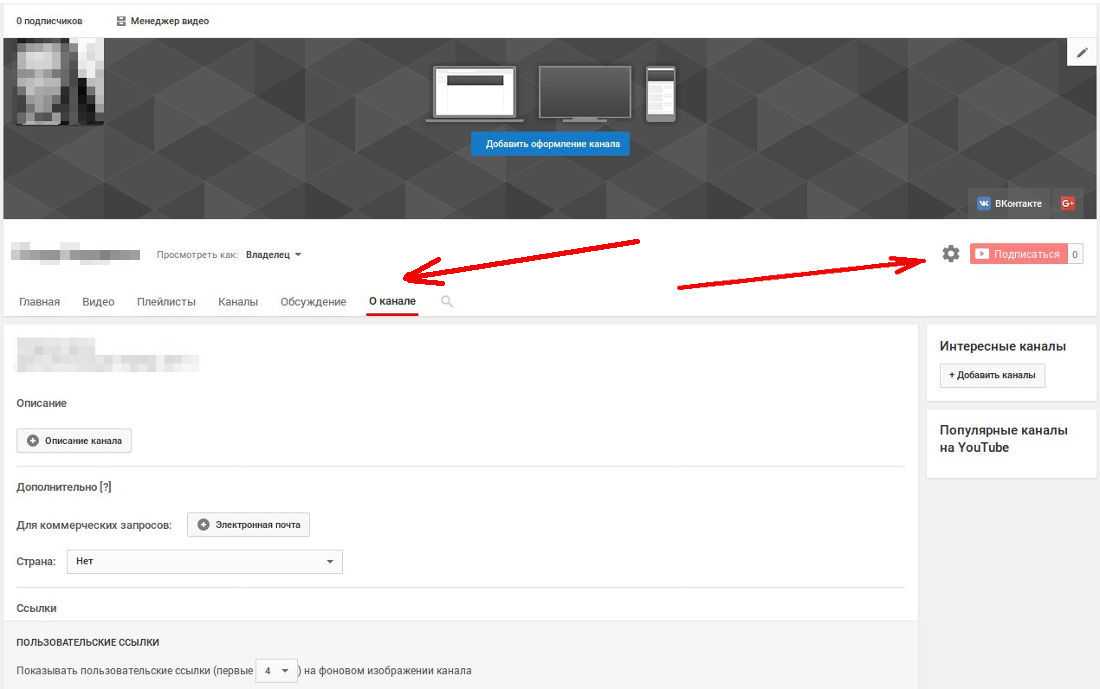 Надежные источники считают, что в среднем YouTube зарабатывает от 0,01 до 0,03 доллара за просмотр с помощью AdSense. Это также может составлять в среднем 0,18 доллара за просмотр. Таким образом, фактическая сумма, которую компания платит вам, зависит исключительно от разных факторов. Вот некоторые из факторов:
Надежные источники считают, что в среднем YouTube зарабатывает от 0,01 до 0,03 доллара за просмотр с помощью AdSense. Это также может составлять в среднем 0,18 доллара за просмотр. Таким образом, фактическая сумма, которую компания платит вам, зависит исключительно от разных факторов. Вот некоторые из факторов:
1.Количество просмотров видео.
2.Количество кликов по объявлению.
3.Качество объявления.
4. Блокировщики рекламы и продолжительность видео.
Каковы требования для размещения рекламы на ваших видео на YouTube
К сожалению, для некоторых людей не каждое видео подходит для рекламы; существуют требования, которым должен следовать каждый потенциальный кандидат на рекламу. Первый шаг — присоединиться к партнерской программе YouTube (YPP), а все остальное зависит от эффективности ваших видео. Чем больше у него просмотров, тем больше денег вы заработаете. Другие требования включают в себя:
Канал YouTube должен иметь не менее 1000 подписчиков.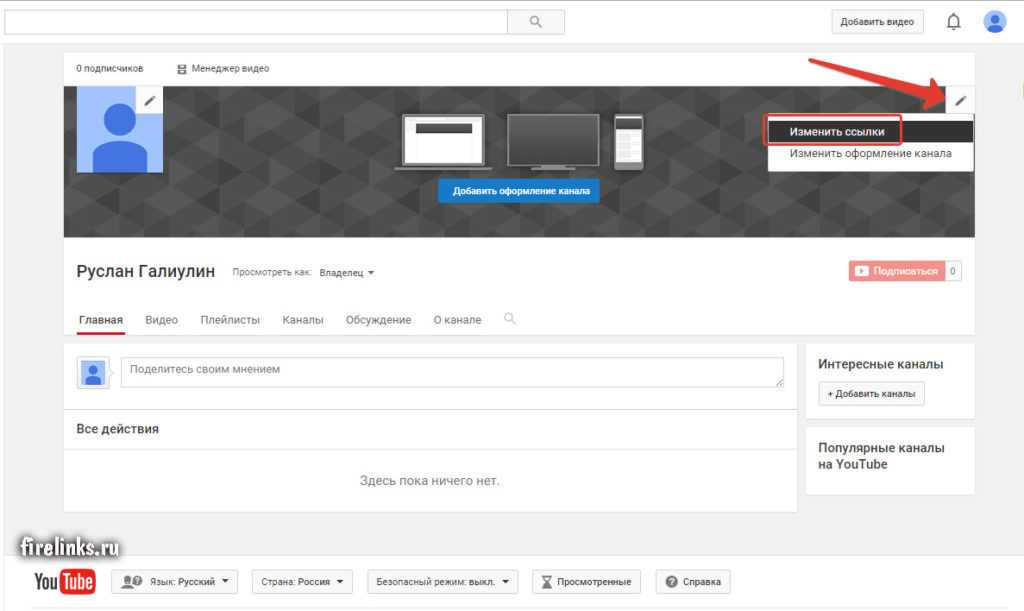
Канал YouTube может иметь не менее 4000 действительных часов публичного просмотра за 12 месяцев.
Владелец канала YouTube должен проживать в стране, где работает партнерская программа YouTube.
К видео YouTube должна быть привязана учетная запись AdSense.
На канале YouTube нет активных предупреждений о соблюдении принципов сообщества.
Канал YouTube должен соответствовать «всем» политикам монетизации компании.
В целях безопасности канал YouTube должен пройти двухэтапную проверку в учетной записи Google, связанной с каналом YouTube.
Как разместить рекламу на своем видео на YouTube
Упомянув требования, необходимые для монетизации ваших видео, давайте рассмотрим , как размещать рекламу на видео на YouTube . Для этого выполните следующие шаги:
Шаг 1
Войдите на YouTube. Вы также можете вызвать страницу поиска Google, щелкнуть прозвище профиля в правом верхнем углу браузера Chrome, а затем щелкнуть значок YouTube, если вы уже вошли в систему с тем же Gmail, который вы использовали для регистрации на канале YouTube.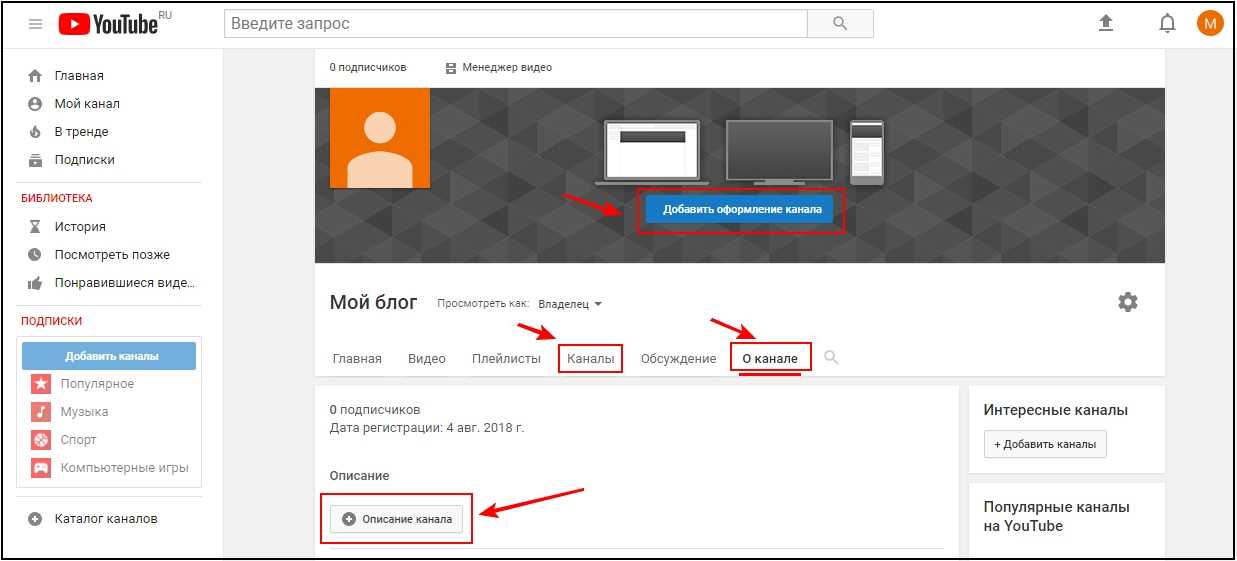
Шаг 2
Перейдите в Студию YouTube. В меню слева выберите «Контент».
Шаг 3
Выберите видео. В меню слева выберите «Монетизация».
Шаг 4
Выберите тип объявлений, которые вы хотите показывать. И нажмите «Сохранить». Готово.
Как разместить рекламу в видео на YouTube
Дополнительный совет: как создать отличное видео на YouTube
Хотя большинство пользователей YouTube празднуют одобрение монетизации своего канала, это не значит, что им следует расслабиться. Вот где должна начаться тяжелая работа; вы должны сделать правильное видео, чтобы соответствовать правильному качеству. И для этого вам нужен идеальный инструмент для создания видео на YouTube, и именно здесь мы хотели бы представить FlexClip. FlexClip — это наиболее часто используемый в мире инструмент для редактирования видео и изображений, разработанный для создания качественных и быстрых видеороликов на YouTube.
FlexClip — это наиболее часто используемый в мире инструмент для редактирования видео и изображений, разработанный для создания качественных и быстрых видеороликов на YouTube.
Он поставляется с красивыми шаблонами видео YouTube, которые подходят для любой ниши видео, например. бизнес, развлечения, анимация и т. д. Он также имеет расширенные функции редактирования, чтобы превратить ваше видео в то, что вы хотите; некоторые из этих функций редактирования включают обрезку, фильтрацию, анимацию, PIP и т. д. С таким создателем видео YouTube, как FlexClip, у вас не будет недостатка в способах взволновать свою аудиторию.
Предварительный просмотр
YouTube Intro For Sports
Использовать этот шаблон
Предварительный просмотр
Fashion Youtube Intro
Используйте этот шаблон
Не пропустите: сделайте хорошее видео для YouTube за несколько шагов>>
Практический результат
Реклама на YouTube может стать золотой жилой, если вы сосредоточитесь на создании базы своей аудитории.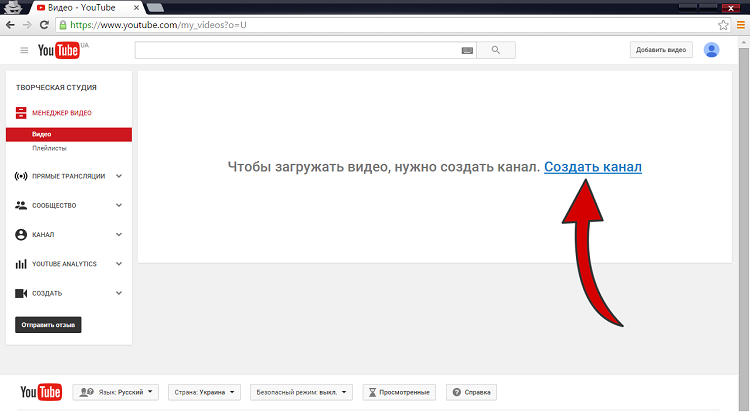




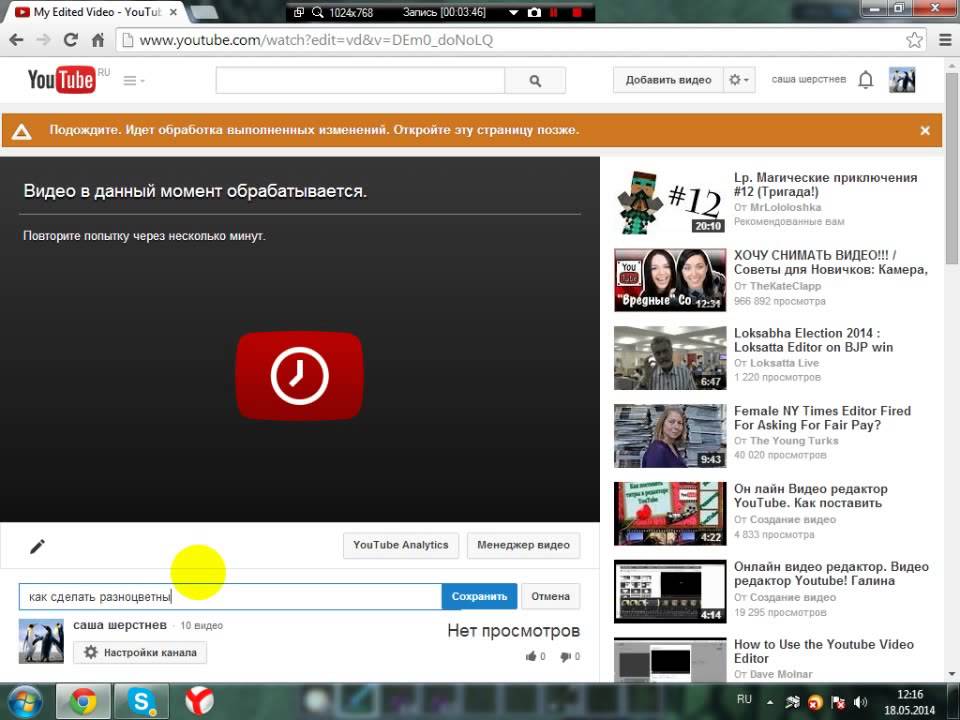 Сколько времени займет обработка зависит от кодека, битрейта, размера загружаемых файлов и хронометража. Средний показатель – 15 минут, но встречаются и исключения.
Сколько времени займет обработка зависит от кодека, битрейта, размера загружаемых файлов и хронометража. Средний показатель – 15 минут, но встречаются и исключения. Обычно они используются в качестве тегов, которые помогают зрителям просматривать разные типы видео, которые могут им понравиться больше, чем другие.
Обычно они используются в качестве тегов, которые помогают зрителям просматривать разные типы видео, которые могут им понравиться больше, чем другие.